7 اشياء صادمة لم تكن تعرف ان هواتف اندرويد قادرة علي فعلها
الكثير من المستخدمين يمتلكون هواتف تعمل بأنظمة الاندرويد ولكن يجهلون تمام بعض الخواص المهمة التي تمتلكها هواتف الاندرويد ولا يستفيدون ابدا من تلك الامكانيات والتي يمكنها جعل هاتفك اكثر ذكاء ومن الجدير بالذكر ان هناك الملايين من الاشخاص يفضلون استخدام اجهزة تعمل بأنظمة تشغيل الاندرويد وذلك كونها اكثر سهولة وتمتلك ميزات ذات استخدام اسهل من انظمة تشغيل الهواتف الاخرى مثل الايفون كما يتيح نظام الاندرويد الكثير من التطبيقات التي لا يمكن الحصول عليها في اي جهاز اخر وبالتالي يتفوق نظام الاندرويد عن الايفون بالعديد من الوظائف وحرية الاختيار والتي يفضلها المستخدمين وذلك لكونها امكانيات رائعة تجعل الحياة اكثر سهولة ، ولذلك يجدر بنا الاشارة الى أهمية الحديث عن خدمات يجب استخدامها في هواتف الاندوريد والتي تتجدد بأستمرار كل يوم ويوجد العديد من المستخدمين الذين لا يعلمون بتلك الخواص ويجهلونها وبالتالي لا يستفيدون من هواتفهم ابدا الا ببعض المميزات المعروفة والشهيرة واليوم سوف نتعرف علي تلك الخواص وكيفة استغلالها بالشكل الصحيح .
![خاصية Hold for Me خاصية Hold for Me]()
1. استخدام خاصية Hold for Me من خلال مساعد جوجل Google Assistant
الجميع يعلم ميزة مساعد جوجل والتي توفرها هواتف الاندرويد وتعمل هذه الميزة على توفير الكثير من الخدمات الرائعة للمستخدم حيث يدعم مساعد جوجل الكثير من التطبيقات كما يمكنه قرءة الاخبار والعثور على هاتفك وغيرها من المميزات ولكن اهم ميزة سوف نتحدث عنها اليوم وهى ميزة Hold for Me والمقصود من تلك الخاصية هو التقليل من ملل المستخدم اثناء انتظار المكالمات وبالتالي يمكن لمساعد جوجل نفسه الانتظار بدلا عنك في حال كنت ترغب في الاتصال بأحد ممثلي خدمة العملاء ولكن تضطر للانتظار بعض الوقت للتحدث معه وفي ذلك الوقت يتم تشغيل موسيقى في الخلفية ويكون الامر ممل عند بعض الاشخاص.
كما ان هناك الكثير من الاشخاص الذين ليس لديهم الوقت الكافي للانتظار وسماع الموسيقى وربما يكون لديهم امور اخري يجب الاهتمام بها ولكن مع مساعد جوجل لن تضطر الى الشعور بالملل او الانتظار وتعطيل مهامك الاخرى وبالتالي سوف يقوم مساعد جوجل بتلك المهمة نيابة عنك من خلال خاصية Hold for Me ومن ثم تنبيهك في حين انتهاء مهلة الانتظار ومن هنا يمكنك ترك الهاتف والاستمرار في فعل ما تقوم به من مهام وفي حين الانتهاء سوف تجد تنبيه من جوجل بأنه يمكنك تكملة الاتصال والتواصل مع احد ممثلي خدمة العملاء وليس هذا فقط بل يمكنك مشاركة الصوت والنسخة بعد المكالمة وذلك لتحسين الخاصية ويمكنك تفعيل تلك الميزة الرائعة عبر مساعد جوجل من خلال :
![خاصية Smart Lock خاصية Smart Lock]()
![تفعيل خاصية التعرف على مصدر الاشعارات المزعجة تفعيل خاصية التعرف على مصدر الاشعارات المزعجة]()
![تفعيل ميزة تقليل استخدام البيانات تفعيل ميزة تقليل استخدام البيانات]()
كما يمكنك ان تستخدم تلك الميزة مع التطبيقات المستخدمه في الخلفية مع مراعاة انك لن تتلقى اي اشعارات او تنبيهات من التطبيقات التي تستخدم ارسال الاشعارات ومنها الجي ميل وتطبيق تويتر وبالتالي يمكنك تفعيل تلك الميزة في الحالات التي تتأكد فيها انك لا تنتظر رسالة بريد الكتروني مهمه او يمكنك الدخول الى تطبيقات الخليفة يدويا دون انتظار اشعار ولتفقعيل تلك الميزة اتبع الاتي :
![تسريع حركة هاتفك تسريع حركة هاتفك]()
![تفعيل ميزة وصول الاشعارات تفعيل ميزة وصول الاشعارات]()
![تفعيل التحدث للهاتف دون لمسه تفعيل التحدث للهاتف دون لمسه]()
7 أشياء لم تكن تعرف أن هاتفك الأندرويد قادر أن يفعلها

1. استخدام خاصية Hold for Me من خلال مساعد جوجل Google Assistant
الجميع يعلم ميزة مساعد جوجل والتي توفرها هواتف الاندرويد وتعمل هذه الميزة على توفير الكثير من الخدمات الرائعة للمستخدم حيث يدعم مساعد جوجل الكثير من التطبيقات كما يمكنه قرءة الاخبار والعثور على هاتفك وغيرها من المميزات ولكن اهم ميزة سوف نتحدث عنها اليوم وهى ميزة Hold for Me والمقصود من تلك الخاصية هو التقليل من ملل المستخدم اثناء انتظار المكالمات وبالتالي يمكن لمساعد جوجل نفسه الانتظار بدلا عنك في حال كنت ترغب في الاتصال بأحد ممثلي خدمة العملاء ولكن تضطر للانتظار بعض الوقت للتحدث معه وفي ذلك الوقت يتم تشغيل موسيقى في الخلفية ويكون الامر ممل عند بعض الاشخاص.كما ان هناك الكثير من الاشخاص الذين ليس لديهم الوقت الكافي للانتظار وسماع الموسيقى وربما يكون لديهم امور اخري يجب الاهتمام بها ولكن مع مساعد جوجل لن تضطر الى الشعور بالملل او الانتظار وتعطيل مهامك الاخرى وبالتالي سوف يقوم مساعد جوجل بتلك المهمة نيابة عنك من خلال خاصية Hold for Me ومن ثم تنبيهك في حين انتهاء مهلة الانتظار ومن هنا يمكنك ترك الهاتف والاستمرار في فعل ما تقوم به من مهام وفي حين الانتهاء سوف تجد تنبيه من جوجل بأنه يمكنك تكملة الاتصال والتواصل مع احد ممثلي خدمة العملاء وليس هذا فقط بل يمكنك مشاركة الصوت والنسخة بعد المكالمة وذلك لتحسين الخاصية ويمكنك تفعيل تلك الميزة الرائعة عبر مساعد جوجل من خلال :
- قم بفتح تطبيق مساعد جوجل | Google Assistant من هاتفك.
- قم بالضغط على كلمة المزيد | More.
- ثم انتقل الى الاعدادات | Settings.
- وبعد ذلك قم بالضغط على Hold for Me.
- ومن ثم بتشغيل الخيار Hold for Me.
- ويمكنك تشغيل هذا الخيار اثناء المكالمة.

2. خاصية Smart Lock
يجب على مستخدمي هواتف الاندرويد تفعيل ميزة Smart Lock حيث تعد من المميزات الهامة والاساسية التي تعمل على حماية هاتفك من الاختراق وسرقة البيانات والمعلومات ضد الاشخاص المتسللين وفي البداية يجب تفعيل خاصية قفل الشاشة ثم يمكنك الانتقال الى الاعدادات | Settings من الهاتف والذهاب الى ميزة Smart Lock وادخال كلمة المرور او النمط الذي تضعه كنمط سري لهاتفك او رقم التعريف الشخصي الخاص بك وبعد ذلك قم بإختيار واحد من الخيارات الثلاثة المتاحة امامك التالية :- اكتشاف هاتفك اثناء حمله | On-body detection وهذه الخاصية تعمل على ابقاء هاتفك مفتوح اثناء الحركة وعندما تضعه في جيبك او حقيبتك يتم قفله وهذه الميزة مهمة جدا للمستخدمين الذين يتنقلون باستمرار ويريدون ان يكون الهاتف في وضع الاستعداد عندما يخرجونه من حقائبهم.
- تشغيل الموقع لتحديد الاماكن الموثوقة | Trusted places وهنا سوف تحتاج الى تشغيل اذونات الموقع وبالتالي يتم الغاء القفل الخاص بالهاتف اثناء تواجدك في بعض الاماكن المحددة والتي قمت انت فقط بتحديدها ومنها المنزل.
- فتح الهاتف اثناء الاتصال بالاجهزة الاخرى الموثوقة | Trusted devices والتي تحددها انت بنفسك ايضا ويمكنك الضغط على ميزة Smart Lock في نظام الاندرويد لتفعيلها.

3. تفعيل خاصية التعرف على مصدر الاشعارات المزعجة
يمكنك من خلال تلك الخاصية ايقاف وصول اي اشعارات مزعجة لك من اي مصدر ففي بعض المصادر تقوم بارسال الاشعار المزعجة للهواتف للدخول ومشاهدة المحتوى وغيرها وهذا الامر يعتبر مزعجا عند بعض الاشخاص وبالتالي يمكن السيطرة على تلك الاشعارات وايقاف وصولها اليك اذا كانت تصل لهاتفك بشكل مستمر ومزعج ، ويمكنك تفعيل تلك الخاصية من خلال :- اذهب الى اعدادات الهاتف | Settings.
- ثم قم بتحديد التطبيقات والاشعارات | Apps & Notifications.
- عندما تجد مفتاح تبديل وهو معروف بـ استخدام سجل الاشعارات | Notification History يمكنك تفعيله.
- من الممكن انه تجده فارغا هذا الامر يكون في البداية ولكن مع مرور الوقت سوف تجد كل الاشعارات والاخطارات التي تتلقاها مخزنه.
- ويمكنك الاستفادة من هذه الميزة ايضا في حالة فقدان الاشعارات او ازالتها عن طريق الخطأ وبالتالي يمكنك العثور على الاشعارات المفقودة من خلال تلك القائمة ، حتى لا يضيع منك اي اشعار مهم.

4. تفعيل ميزة تقليل استخدام البيانات | Data Saver
يمكنك توفير استخدام البيانات من خاصية تقليل استخدام بيانات الهاتف الخلوية وهذه الميزة تعمل على المحافظة على كيفية استخدام او استهلاك البيانات الخاصة بك والتحكم بها والسيطرة عليها وبالتالي يمكنك ضمان عدم تجاوز الحد الاقصى او المسموح به والخاص بك في استخدام بيانات الهاتف وتقليل استهلاك البيانات يضمن لك توفير جزء كبير من باقتك وعدم صرف مبلغ كبير من باقتك.كما يمكنك ان تستخدم تلك الميزة مع التطبيقات المستخدمه في الخلفية مع مراعاة انك لن تتلقى اي اشعارات او تنبيهات من التطبيقات التي تستخدم ارسال الاشعارات ومنها الجي ميل وتطبيق تويتر وبالتالي يمكنك تفعيل تلك الميزة في الحالات التي تتأكد فيها انك لا تنتظر رسالة بريد الكتروني مهمه او يمكنك الدخول الى تطبيقات الخليفة يدويا دون انتظار اشعار ولتفقعيل تلك الميزة اتبع الاتي :
- قم بالذهاب الى الاعدادات | Settings.
- ثم قم بتحديد استخدام البيانات | Data Usage.
- وبعد ذلك قم بالضغط على توفير استخدام البيانات | Data Saver.
- قم بتبديل الاعداد الى تفعيل او تشغيل | On.

5. تسريع حركة هاتفك
في بعض الاحيان تشعر ان هاتفك بطيئ بعض الشئ وبالتالي تسمح انظمة الاندرويد لمستخدميها بتسريع الرسوم المتحركة للهاتف وذلك للانتقال بكل سهولة بين التطبيقات او النوافذ والقوائم وتعتبر تلك الميزة شديدة الاهمية خاصة وان كانت بطارية الهاتف منخفضة او على وشك الانتهاء ولتفعيل تلك الميزة يجب عليك اولا تمكين خيارات المطور في الاندرويد عن طريق اتباع الاتي :- قم بالذهاب الى اعدادات الجهاز | Settings.
- ومن ثم التمرير للاسفل لتحديد حول الهاتف | About phone.
- قم بالبحث عن القسم المسمى برقم البنية | Build number.
- قم بعد ذلك بالعديد من النقر على رقم البنية | Build number.
- سوف تصل لك رسالة منبثقة تفيد بان وضع المطور قيد التشغيل الان | Developer mode has now been turned on.
- قم بالذهاب الى قسم الاعدادات | Settings.
- ثم قم بالضغط على خيارات المطور | Developer Options.
- ومن ثم مرر لأسفل حتي تجد ثلاث ميزات جديدة ومنها مقياس الرسوم المتحركة للنافذة | Window Animation Scale وايضا مقياس الرسوم المتحركة الانتقالية | Transition Animation Scale وكذلك مقياس مدة الرسوم المتحركة | Animator Duration Scale وهنا يمكنك تحديد السرعة المناسبة لك ويمكنك الاختيار حتى ×10.

6. تفعيل ميزة وصول الاشعارات من جهات اتصال معينة
يمكنك تخصيص الاشعارات والاخطارت وحكرها على جهات اتصال معينة وذلك في حالة كان هاتفك دائما ما تصل اليه اشعارات ولكن يجدر بنا التنويه على انه من الممكن ان يفوتك اشعار مهم او رسالة مهمة كنت تنتظرها وبالتالي يجب ان تتأكد أولا من انه لن يفوتك اي اشعار او رسالة مهمة قبل تفعيل تلك الميزة او يمكنك اتباع طريقة اخرى للحصول على اهم الاشعارات والرسائل وهى تخصيص صوت اشعار معين لجهة الاتصال المهمة لديك والتي ترغب دائما ان تكون على اطلاع بكل ما ترسله لك ولتفعيل هذا التخصيص اتبع الاتي :- قم بفتح تطبيق الرسائل | Messages لديك.
- ثم قم بتحديد المحادثة التي قمت بإجرائها مع جهة اتصال معينة ترغب في الحصول على اشعارات لها.
- قم بالذهاب الى الثلاث نقاط الموجوده في اعلى الزاوية اليمني لشاشة هاتفك.
- ثم قم بالضغط على التفاصيل | Details.
- وبعد ذلك قم بتحديد الأشعارات | Notifications.
- ثم قم بإختيار خيارات متقدمة | Advanced.
- وبعدها حدد الصوت | Sound الذي تريد ان تجعله نغمة لاشعار جهة الاتصال هذه.
- ثم قم بالضغط على موافق | OK.
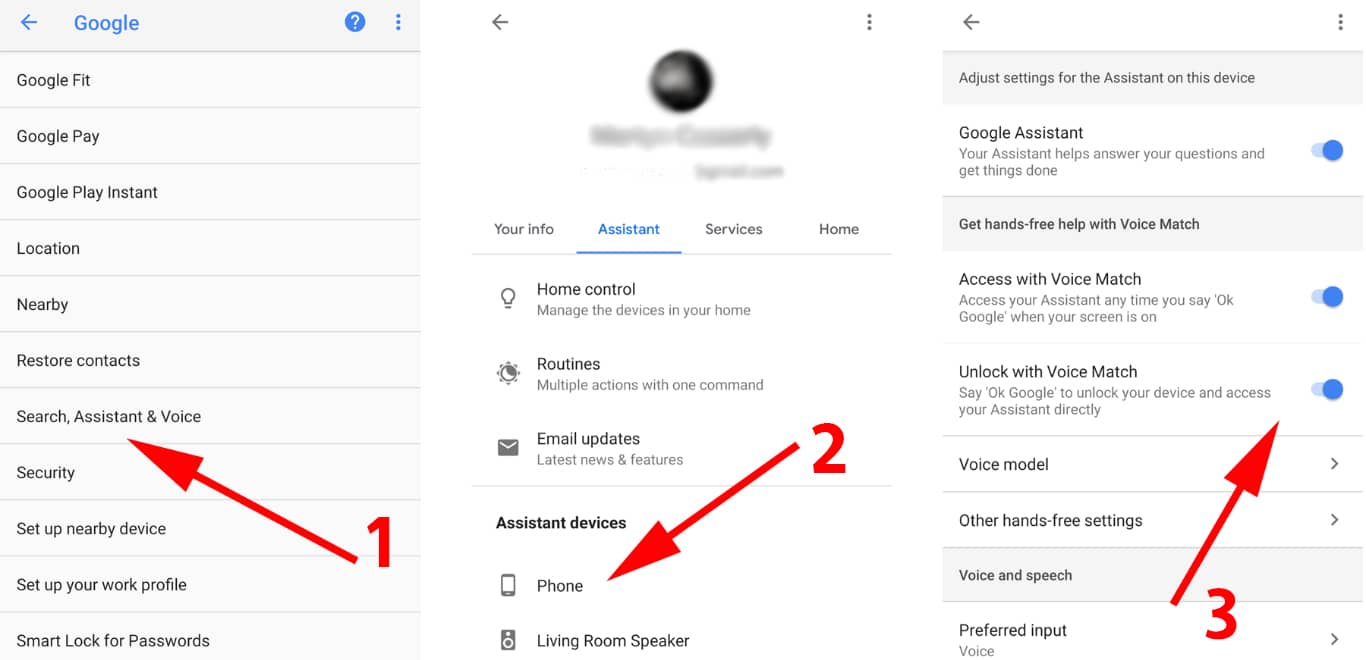
7. خاصية تفعيل التحدث للهاتف دون لمسه
يمكنك الان مع مساعد جوجل تنبيه هاتفك للقيام بكافة الامور والمهام بمجرد التحدث اليه دون الحاجة الى لمسه وذلك من خلال خاصية Voice Match المقدمة من مساعد جوجل ويمكنك فقط التحدث الى جوجل على سبيل المثال قول مرحبا جوجل وبالتالي سوف يرد عليك المساعد ويقوم بتنفيذ كافة الاوامر وفي البداية يجب تدريب مساعدة جوجل على التعرف على صوتك اثناء استخدام الهاتف وذلك من خلال اتباع الخطوات الاتية :- قم بالذهاب الى الاعدادات | Settings الخاصة بـ مساعد جوجل | Google Assistant.
- ثم قم بالذهاب الي الاعدادات الشائعة | Popular settings.
- وبعد ذلك قم بتحديد ميزة Voice Match.
- وبعدها قم بتشغيل ( مرحبا جوجل | Hey Google ) من خلال النقر فوق نموذج الصوت | Voice model.
- ثم الضغط على اعادة تدريب النموذج الصوتي | Retrain voice model.
- وبعد ذلك قم باتباع الخطوات التي سوف تظهر على هاتفك لتسجيل صوتك وتدريب مساعد جوجل عليه.
شاهد المزيد من أخبار التكنولوجيا اشترك فى قناتنا علي التليجرام
أشترك لتحصل علي أهم أخبار التقنية























